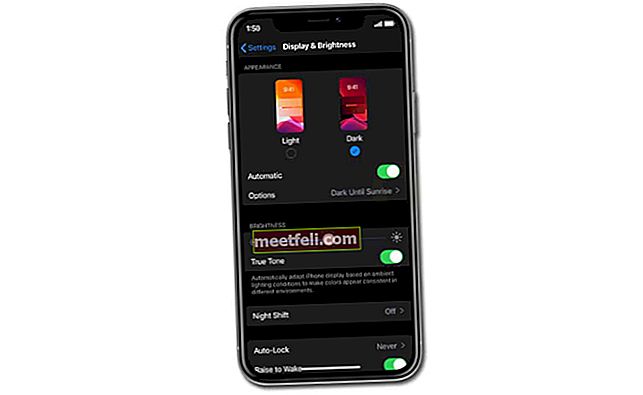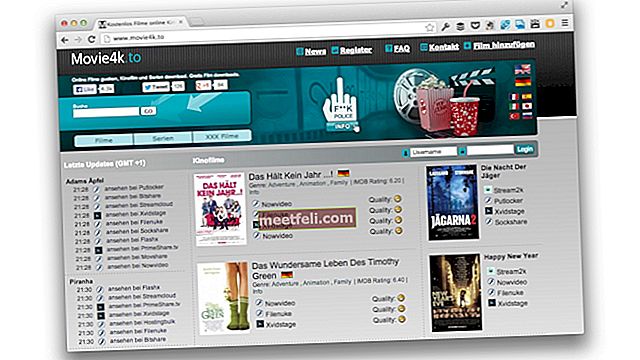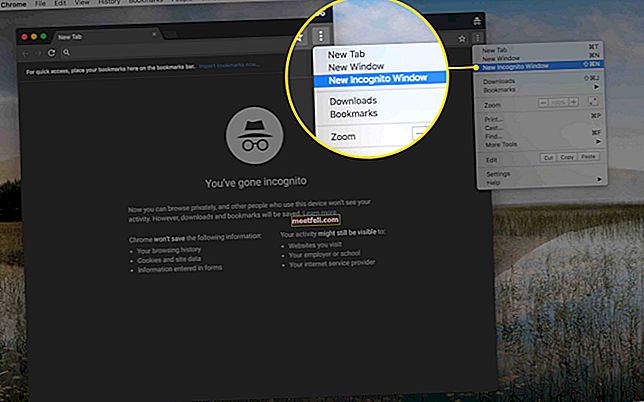Beberapa pengguna iPhone telah melaporkan masalah pelik dengan peranti mereka. Tiba-tiba, telefon nampaknya tersekat dalam mod fon kepala. Masalahnya sendiri sangat mengecewakan, tetapi ada beberapa penyelesaian yang mungkin anda cuba. Sekiranya anda gagal menyelesaikan masalah itu sendiri, anda selalu boleh menghubungi Apple atau mengunjungi salah satu kedai mereka. Tetapi sebelum anda melakukannya, mari lihat apa yang boleh anda lakukan untuk memperbaiki iPhone yang tersekat dalam mod fon kepala. Seperti yang anda ketahui, kami selalu berkongsi sebanyak mungkin penyelesaian untuk pelbagai masalah, seperti masalah dengan sambungan Wi-Fi, semua jenis mesej ralat, iTunes Store, hanya untuk beberapa nama. Kami akan melakukan perkara yang sama kali ini dan kami berharap salah satu penyelesaiannya dapat digunakan untuk anda.
Lihat juga: Cara Memperbaiki Bunyi Tidak Pada iPhone
Cara memperbaiki iPhone yang tersekat dalam mod fon kepala

Fon kepala tersekat iPhone
Penyelesaian No.1: Bersihkan bicu fon kepala
Anda boleh menggunakan tusuk gigi, atau jarum, untuk mengeluarkan habuk atau kotoran dari bicu fon kepala. Walaupun anda fikir ia sangat bersih, anda mungkin terkejut apabila melihat jumlah kotoran yang ada di dalamnya. Berhati-hati, dan lakukan ini dengan lembut.

Penyelesaian No.2: Pasang dan cabut fon kepala anda beberapa kali
Penyelesaian lain yang dapat mengatasi masalah yang menjengkelkan ini juga sangat mudah. Gunakan fon kepala anda. Pasangkannya ke dalam peranti, dan cabut, dan ulangi prosesnya beberapa kali.
Anda juga boleh cuba menaikkan kelantangan naik dan turun semasa memasang fon kepala. Sekiranya masalah masih muncul, cuba kaedah ini dengan fon kepala yang lain, tetapi pastikan anda menggunakan yang asli. Banyak aksesori pihak ketiga yang tidak serasi dengan iPhone mungkin membawa masalah tertentu, termasuk yang ini.

relayrides.flywheelsites.com
Penyelesaian No.3: Mulakan semula iPhone anda
Memulakan semula iPhone anda dapat membantu dalam banyak keadaan, itulah sebabnya ia adalah salah satu penyelesaian yang ditawarkan. Tekan dan tahan butang tidur / bangun, dan apabila slaid merah muncul, seret dan matikan iPhone anda. Tekan dan tahan butang tidur / bangun untuk menghidupkan telefon anda.

sokongan.apple.com
Sekiranya atas sebab tertentu anda tidak dapat menghidupkan semula iPhone dan tidak melihat gelangsar, anda boleh melakukan tetapan semula lembut. Data tidak akan memadamkan data anda. Untuk melakukan soft reset, ikuti langkah-langkah di bawah:
- Tekan dan tahan butang Tidur / Bangun dan butang Laman Utama, keduanya pada masa yang sama
- Terus memegang kedua-dua butang sekurang-kurangnya 10 atau sehingga anda melihat logo Apple.

sokongan.apple.com
Penyelesaian No.4: Mainkan lagu
Mainkan lagu sehingga habis. Telefon anda akan terkunci sebelum lagu berakhir, dan setelah telefon terkunci, pasangkan fon kepala asal ke iPhone anda. Sekarang, buka kunci telefon dan hentikan lagu. Kemudian, cabut kepala alat dengar dengan betul. Ramai pengguna mengatakan kaedah ini menyelesaikan iPhone yang terjebak dalam masalah mod headset.
Penyelesaian No.5: Gunakan pembesar suara Bluetooth
Menggunakan pembesar suara Bluetooth yang serasi mungkin berfungsi untuk anda. Cuba pasangkan iPhone anda ke pembesar suara dan mainkan lagu. Semasa anda mendengarkan muzik menggunakan pembesar suara Bluetooth, matikan Bluetooth tetapi jangan hentikan lagu di iPhone anda dengan segera. Banyak pengguna mengatakan setelah mereka melakukan ini, masalah itu hilang. Mencubanya!
Anda juga dapat membaca: Cara Memperbaiki iPhone / iPad Tidak Akan Mengunduh atau Mengemas kini Aplikasi
Penyelesaian No.6: Gunakan butang Kuasa
Dalam mod kunci, pasangkan alat dengar asli Apple ke lubang jack iPhone. Sekarang, tekan dan tahan butang kuasa selama beberapa saat sehingga anda melihat slaid merah "slaid untuk mematikan". Seterusnya, keluarkan fon kepala perlahan dan ketuk "Batal" di skrin. Ini boleh menyelesaikan masalah.
Penyelesaian No.7: Kemas kini iOS
Masalahnya mungkin seperti perkakasan, tetapi selalunya, yang perlu anda lakukan ialah mengemas kini iOS, dan cara paling mudah untuk melakukannya adalah kemas kini tanpa wayar. Sambungkan peranti anda ke sumber kuasa dan ke rangkaian Wi-Fi. Seterusnya, arahkan ke Tetapan, Umum, dan klik pada kemas kini Perisian. Ketik Muat turun dan Pasang atau Pasang Sekarang.

Penyelesaian No.8: Tetapkan semula semua tetapan
Dengan melakukan langkah ini, tetapan iPhone anda akan diset semula ke default kilang, tetapi data anda tidak akan terhapus. Pergi ke Tetapan> Umum> Tetapkan semula> Tetapkan Semula Semua Tetapan. Ketuk Tetapkan Semula Semua Tetapan untuk mengesahkan tindakan anda.

Penyelesaian No.9: Padamkan semua kandungan dan tetapan
Sekiranya penyelesaian sebelumnya tidak memperbaiki iPhone anda, cuba hapus semua kandungan dan tetapan. Tidak seperti kaedah sebelumnya, yang satu ini akan menghapus semua yang ada di iPhone anda (seperti namanya), dari aplikasi ke fail dan tetapan peribadi. Jadi, perkara pertama yang harus anda lakukan adalah membuat sandaran data anda. Setelah anda melakukannya, ikuti langkah di bawah untuk memadamkan iPhone anda:
- Pergi ke Tetapan> Umum> Tetapkan semula> Padam semua kandungan dan tetapan
- Masukkan kod laluan anda
- Ketik Padam iPhone
- Apabila pemadaman iPhone anda selesai, siapkan peranti anda seperti baru.

Penyelesaian No.10: Pulihkan iPhone anda ke tetapan kilang menggunakan iTunes
Sekiranya tidak ada yang berjaya, ada satu perkara lagi yang perlu dicuba sebelum menuju ke Apple Store. Anda boleh memulihkan iPhone ke tetapan kilang menggunakan iTunes. Sebelum memulakan, pastikan anda mempunyai versi iTunes terkini di Mac / PC anda.
- Sambungkan iPhone ke Mac / PC menggunakan kabel kilat
- Buka perisian iTunes
- Pada tab ringkasan, klik Pulihkan
- iTunes akan memuat turun firmware terlebih dahulu
- Biarkan proses pemulihan selesai
- Setelah selesai, tetapkan iPhone anda sebagai peranti baru.

Kami telah menyenaraikan penyelesaian yang paling berkesan yang dapat membantu anda memperbaiki iPhone yang tersekat dalam mod fon kepala. Sebilangan besar pengguna yang mengalami masalah yang sama dapat menyelesaikannya dengan salah satu kaedah yang dinyatakan di atas. Namun, jika anda mencuba semua penyelesaiannya, tetapi masih mempunyai masalah yang sama, hubungi Apple atau kunjungi salah satu kedai mereka.
Masalah / penyelesaian ini dijumpai dan berkesan pada iPhone 4, iPhone 4s, iPhone 5, iPhone 5s, iPhone 5c, iPhone 6, iPhone 6 Plus, iPhone 6s, iPhone 6s Plus, dan iPhone SE.